微信如何在两台手机上同步,微信作为当今最流行的社交媒体应用之一,为用户提供了便捷的即时通讯功能,对于拥有多台手机的用户而言,如何在这些设备间同步微信聊天记录成为了一个普遍存在的问题。幸运的是微信提供了一种简单而高效的解决方案,使得用户可以实时同步聊天记录到另一台手机上。这种功能的实现,不仅为用户带来了更顺畅的使用体验,还提供了更多便利和灵活性。下文将详细介绍微信如何在两台手机上实现聊天记录的实时同步。
微信聊天记录实时同步到另一台手机上
步骤如下:
1.整个过程中,保证同一个WIFI.要先在另外一台手机登录微信,再登录老手机微信选择数据迁移。最后再登录新微信扫描.(因为换手机登录微信有时候会遇到很多问题,所以先在新手机把微信登录好。第二次登录的时候就方便的多)
打开原手机微信点我的----设置
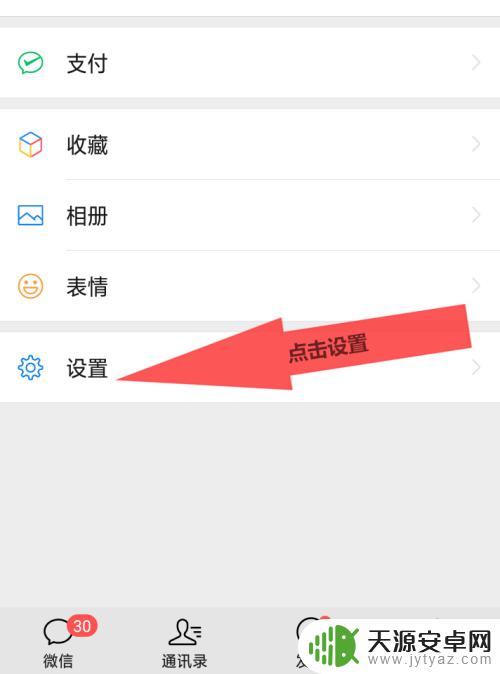
2.选择“聊天”-----聊天记录备份与迁移
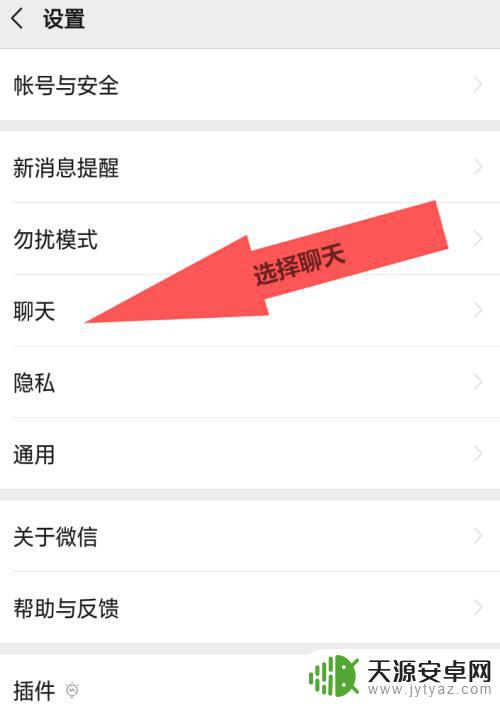
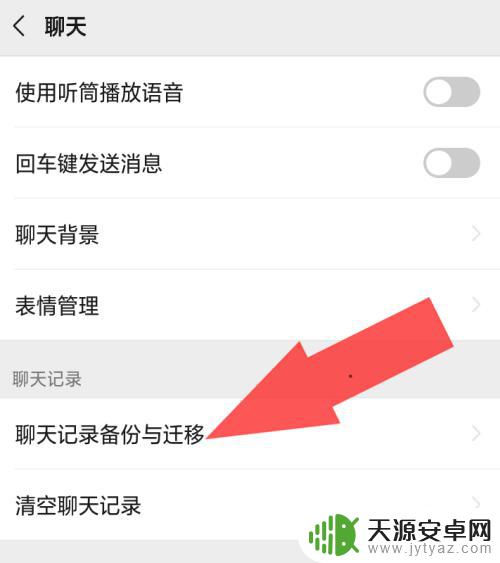
3.如果是把聊天记录同步到另外一台手机,选择第一个。
如果是把聊天记录同步到电脑上,请选择第二个
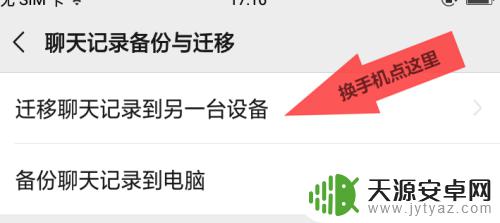
4.选择聊天记录.有些群的聊天记录数据非常大,这时候可以提单把有些聊的记录删除掉一些无用的视频。再来同步,这样同步时间就比较快.
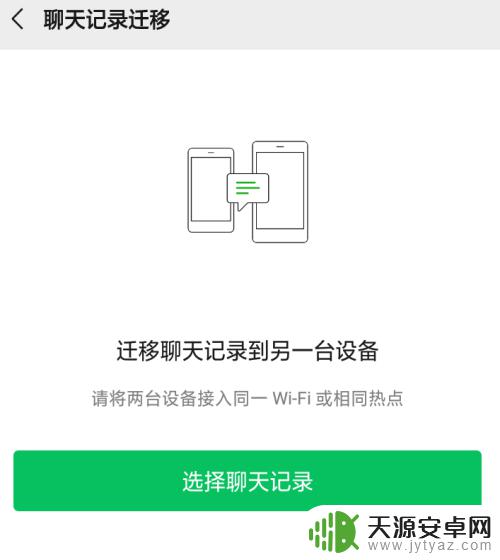
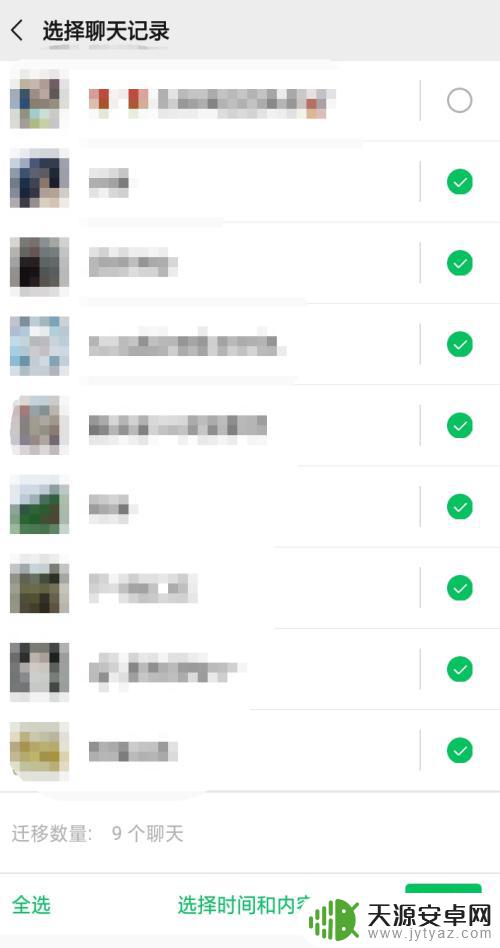
5.用另外一台手机登录微信,并扫描此二维码。这个二维码出来的时候,最好截图保存一下
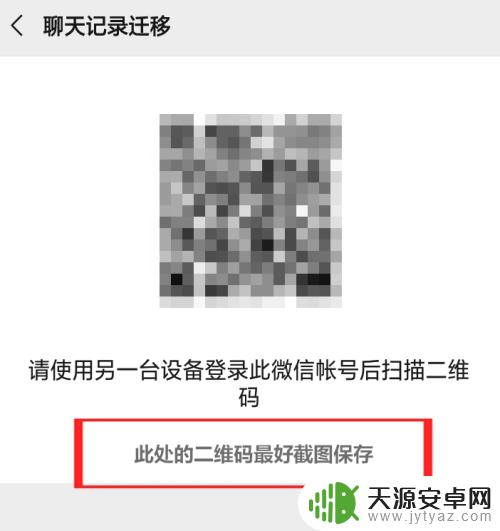
6.数据传输成功图片
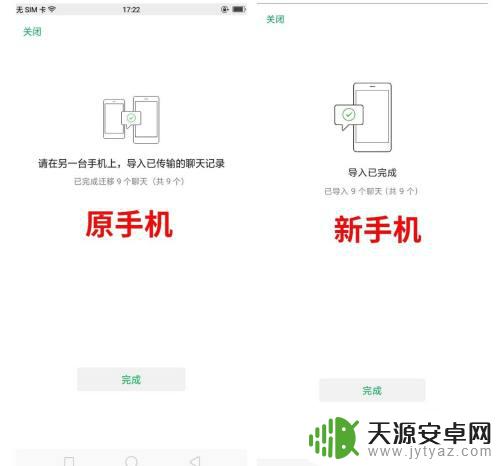
以上就是微信如何在两台手机上同步的全部内容,如果您遇到了这种现象,可以根据小编的方法来解决,希望这些方法可以帮助到您。









